
Batasi WiFi berdasarkan waktu: Bagaimana cara menonaktifkannya untuk lebih melindungi diri kita sendiri?
Ketika berhadapan dengan koneksi nirkabel di rumahKemungkinan besar, saat membeli dan mengkonfigurasi router sendiri, kebanyakan orang akan menerapkan perubahan tertentu. Misalnya, perubahan nama jaringan (SSID) dan koneksi kata sandi melalui WPA2. Dan tentu saja, untuk keamanan atau alasan lain, inilah yang minimum yang disarankan. Tapi ada banyak lainnya opsi dan fungsionalitas di router yang dapat membantu kami melindungi atau mengelola koneksi Internet kami dengan lebih baik. Menjadi salah satunya, “batas WiFi berdasarkan waktu”.
Oleh karena itu batasi WiFi berdasarkan waktu untuk menonaktifkannya, untuk satu atau lebih orang atau tim, atau semua jika perlu, dapat mencegah akses yang tidak tepat atau tidak sah ke jaringan Wi-Fi kami. Dan juga, ini sangat ideal untuk mengontrol penggunaan koneksi internet sehari-hari kepada anak-anak kita yang masih kecil atau orang lain, bila kita menganggapnya perlu.

Saluran WiFi otomatis atau manual: apa perbedaannya?
Dan seperti biasa, sebelum membahas publikasi ini di bidang Konektivitas WiFikhusus tentang bagaimana “batas WiFi berdasarkan waktu”, kami akan berangkat bagi yang tertarik untuk menjelajahi beberapa dari kami posting terkait sebelumnya dengan area ini, tautan berikut ke mereka. Agar mereka dapat melakukannya dengan mudah, jika Anda ingin menambah atau memperkuat pengetahuan Anda tentang hal ini, di akhir membaca publikasi ini:
“Pilih a «Saluran WiFi otomatis atau manual» ia memiliki ilmu atau alasan keberadaannya. Karena itu mengurangi risiko penderitaan gangguan dalam koneksi nirkabel. Masalah yang sangat umum yang akan kita bahas di sini, dan yang biasanya memiliki solusi sederhana yaitu ubah saluran Wi-Fi." Saluran WiFi otomatis atau manual: apa perbedaannya?



Batasi WiFi berdasarkan waktu: Tindakan keamanan yang luar biasa
Bagaimana cara membatasi WiFi berdasarkan waktu untuk menonaktifkannya?
Tiba di sini, ada baiknya untuk mengklarifikasi bahwa, untuk melakukan kegiatan ini batasi WiFi berdasarkan waktu untuk menonaktifkannya, jelas tidak ada prosedur tunggal. Hal ini karena setiap Perangkat atau router WiFi memiliki a menu administrasi berbeda dengan nama opsi yang berbeda.
Namun, juga benar bahwa banyak yang menggunakan standar atau fitur serupa Adapun nama-nama opsi dan fungsi umum minimal, yang mereka semua cenderung memiliki kesamaan. Oleh karena itu, sangat pasti opsi dan nama ini di perangkat router merek dunia bisa sama atau sangat mirip di router lain dengan kualitas yang sama atau lebih rendah.

Dalam kasus praktis kita hari ini, kita akan membuat contoh kecil, menggunakan a merek router yang sangat terkenal, tetapi dalam model yang cukup sederhana dan relatif lama. Dan router yang digunakan ini adalah TP-Link Model No. TL-WR740N / TL-WR740ND (150M Wireless Lite N Router).
Langkah-langkah yang diperlukan
- Masuk di perangkat Anda WiFi atau perute (router).
- Cari di antara opsi yang tersedia untuk yang namanya sama atau mirip dengan Kontrol akses u Jadwal/Kalender. Nama belakang/pola (Jadwal) ini mungkin bukan nama opsi induk, tetapi opsi anak. Saya benar-benar menjelajahi opsi yang tersedia di perangkat Anda.
- Setelah ditemukan berkata pilihan (fungsi), perlu mempelajari, memahami, dan menerapkan perubahan yang diperlukan.
Kasing praktis menggunakan router TP-Link
Untuk contoh kita dengan TP-Link Model No. TL-WR740N / TL-WR740ND Anda harus melakukan hal berikut:
langkah 1
Pergi ke opsi panggilan Kontrol akses

langkah 2
pergi ke opsi Pengaturan Jadwal dan konfigurasikan berbagai jenis jadwal bahwa di beberapa titik kita akan ingin menerapkan. Dan mengikuti petunjuk di sisi kanan dan mengisi semua bidang yang diminta.
Misalnya: Senin hingga Jumat dari pukul 08:00 hingga 12:00, atau Senin hingga Jumat pukul 21:00 hingga 05:59, atau Sabtu hingga Minggu dari pukul 06:00 hingga 18:00.


langkah 3
Pergi ke opsi Target dan konfigurasikan berbagai tujuan (alamat IP publik dan pribadi atau URL internal atau eksternal) bahwa di beberapa titik kita akan ingin menerapkan. Dan mengikuti petunjuk di sisi kanan dan mengisi semua bidang yang diminta.
Misalnya: Alamat IP 192.168.0.244 atau rentang IP 200.199.198.0 hingga 200.199.198.099, atau cukup URL www.testdomain.com atau maksimal 4 URL.



langkah 4
Pergi ke opsi Tim (Tuan Rumah) dan merekam berbagai peralatan (perangkat komputer: komputer, laptop, ponsel, tablet, antara lain). Baik berdasarkan alamat IP atau rentang alamat IP atau berdasarkan alamat MAC yang pada titik tertentu ingin kami terapkan, mengikuti petunjuk di sisi kanan dan mengisi semua bidang yang diminta.
Misalnya: alamat IP 192.168.0.244 atau rentang IP 200.199.198.0 hingga 200.199.198.099, atau alamat MAC 00-11-22-33-44-AA.



langkah 5
Pergi ke opsi utama atau opsi pertama yang disebut aturan dan mulai merancang berbagai aturan (kebijakan manajemen konektivitas WiFi berdasarkan waktu). Ini, melalui konfigurasi manual melalui tombol yang disebut Tambah baru untuk membangun aturan yang ingin kita terapkan dengan opsi yang sudah diprogram (Jadwal, Target dan Tuan Rumah).
Dan mengikuti petunjuk di sisi kanan dan mengisi semua bidang yang diminta. Aturan juga dapat diatur secara otomatis dengan menekan tombol yang disebut Petunjuk penggunaan.
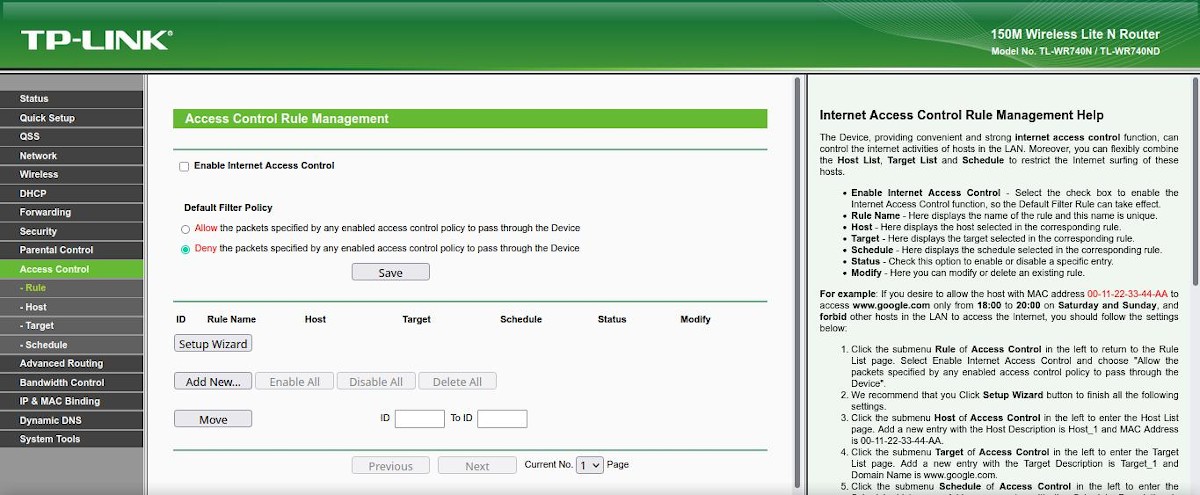
Dimulai dengan tombol Tambah Baru

Dimulai dengan tombol Setup Wizard


langkah 6
Akhirnya, setelah aturan atau aturan yang diperlukan telah dibuat, yang tersisa hanyalah memeriksa opsi atas yang disebut Aktifkan Kontrol Akses Internet. Untuk melakukannya, aktifkan aturan yang dikonfigurasi, dan pilih salah satu dari 2 mode opsi yang lebih rendah yang disebut Kebijakan Filter Default.
Ini selesai, kita hanya perlu menyimpan untuk meluncurkan semua konfigurasi ini. Untuk menguji bahwa semuanya berjalan seperti yang diinginkan.
Apa tindakan lain yang penting untuk mengamankan WiFi kita?
termasuk klasik langkah-langkah keamanan disebutkan di awal, dan “batas WiFi berdasarkan waktu” di bawah ini adalah 8 tindakan keamanan Wi-Fi direkomendasikan sebagai praktik yang baik.
- Ubah atau Sembunyikan nama Jaringan (SSID): Dengan salah satu yang sebaiknya tidak menunjukkan asal, lokasi dan pemilik router.
- Aktifkan akses jaringan dengan kata sandi: Lebih disukai menggunakan enkripsi data WPA2, dan kata sandi yang kuat, yaitu lebih dari 8 digit dengan karakter dan simbol alfanumerik, tidak terkait dengan hal-hal pribadi atau umum.
- Terapkan pemfilteran perangkat berdasarkan Alamat MAC: Untuk memiliki daftar peralatan yang akan diizinkan atau diblokir di jaringan kami.
- Kurangi rentang alamat IP yang diizinkan: Sedemikian rupa sehingga jumlah ini sesuai dengan jumlah pasti yang diperlukan, atau dengan jumlah minimum perangkat yang ingin kami sambungkan ke WiFi di beberapa titik.
- Batasi cakupan jangkauan jangkauan WiFi: Dengan menyesuaikan daya pancaran antena perangkat router, sehingga dengan cara ini mencakup sesedikit mungkin, area di luar yang kita inginkan atau butuhkan.
- Ubah data akses default perangkat router: Seperti, alamat IP dan nama pengguna/kata sandi admin. Karena, karena merek dan model perangkat, data ini mudah diakses di Internet.
- Kelola kata sandi dengan lebih baik: Ganti password akses secara rutin, minimal 6 bulan sekali atau kurang.
- Batasi WiFi berdasarkan waktu untuk menonaktifkannya: Untuk menerapkannya pada orang dan tim, berdasarkan jam/hari dan situs web.

ringkasan
Singkatnya, jika suatu hari kita harus bisa “batas WiFi berdasarkan waktu”, jawaban atas kebutuhan atau kebutuhan ini cukup sederhana. Selama router atau perangkat WiFi kami memiliki kemampuan untuk menawarkan kepada kami, melalui konfigurasi fungsi tersebut. yang akan selalu menjadi ditambah selamat datang, tidak hanya di masalah keamanan, tapi dari Optimalisasi layanan Wi-Fi. Terutama dengan meningkatkan potensinya sebagai sarana kontrol orangtua untuk anak-anak kita.
Akhir kata, kami berharap semoga publikasi ini dapat bermanfaat bagi seluruh pihak «Comunidad de nuestra web». Dan jika Anda menyukainya, pastikan untuk mengomentarinya di sini dan membagikannya dengan orang lain di situs web, saluran, grup, atau komunitas favorit Anda di jejaring sosial atau sistem perpesanan. Juga, ingatlah untuk mengunjungi kami HALAMAN BERANDA untuk menjelajahi lebih banyak berita, dan bergabunglah dengan kami grup resmi dari FACEBOOK.